قد ترغب أحيانًا في تحويل صفحات الويب إلى PDF لعرضها لاحقًا دون الحاجة للاتصال بالإنترنت أو لنسخها ومشاركتها بسهولة مع الآخرين أو إرسالها إلى الطابعة.
يحتوي متصفحي Chrome وSafari على أدوات لإنشاء ملفات PDF بينما ستحتاج لبرنامج إضافي في حال استخدمت متصفحي فايرفوكس أو Internet Explorer.
كيف تقوم بتحويل صفحات الويب إلى PDF ؟
متصفح Chrome
1) افتح الصفحة التي ترغب بتحويلها إلى PDF
عند إنشاء ملف PDF من صفحة ويب، قد تتغير بعض العناصر تلقائيًا. ستطبع هذه الطريقة الصفحة المعروضة حاليًا، لكن لن تحفظ الروابط المتعلقة بالصفحات الأخرى الموجودة على الموقع.
2) اضغط على ملف/File
ثم اضغط على خيار Print.
3) اضغط على زر Change
ثم اختر Save as PDF، سيظهر لك قسم بعنوان Local Destinations.
4) حدد خياراتك
يوجد خيارين يمكنك الضغط على أحدهما قبل تحويل صفحة الويب إلى PDF . اضغط على القائمة المنسدلة Layout للاختيار بين الاتجاه الأفقي أو العمودي. قم بإلغاء تفعيل خيار Headers and Footers إن لم ترغب بظهور التاريخ واسم الصفحة والعنوان في أعلى صفحات PDF وأسفلها.
قم بتحديد خيار Background Graphics لعرض أي صورة من صور الخلفية.
5) اضغط على زر حفظ/Save
اختر اسمًا وحدد مكانًا لحفظ ملف PDF فيه.
متصفح Safari
1) افتح الصفحة التي ترغب بتحويلها إلى ملف PDF
2) اضغط على خيار ملف/File ثم اختر Export to PDF، وهذه الطريقة تتطلب إصدار OS X 10.9 والأحدث منه، فإذا كنت تستخدم إصدارًا أقدم اضغط على خيار ملف/File ثم على Save as ثم اختر PDF ضمن نوع الملف.
3) حدد اسم الملف والمكان المناسب لحفظه فيه، قد يستغرق إنشاء الملف بعض اللحظات تبعًا لحجم الصفحة.
عن طريق تطبيق Cute PDF
- تحميل CutePDF، حيث لا يتضمن متصفِحَي فايرفوكس وإنترنت إكسبلورر أدوات ملفات PDF لذلك عليك تثبيت طابعة افتراضية/Virtual Printer لإنشاء ملف PDF بدلًا من الطباعة.
- اذهب إلى موقع cutepdf.com واضغط على Free download ثم على Free converterـ وبذلك سيتحمّل البرنامجان المطلوبان للتثبيت.
- تشغيل برنامج cute writer ليبدأ تثبيت cutepdf، حيث يتضمن المثبت عددًا من أشرطة أدوات المتصفح، لذلك اضغط على خيار إلغاء/Cancel في الطلب الأول ثم اضغط على خيار Skip This and all remaining offers الذي سيظهر لك.
- تشغيل converter.exe بعد الانتهاء من تثبيت cutepdf
- افتح موقع الويب الذي ترغب بإنشاء ملف pdf منه، والآن وبعد تثبيت cutepdf يمكنك ذلك باستخدام أي متصفحٍ كان.
- افتح نافذة الطباعة، من خلال الضغط على مفتاحي ctrl+P كما يمكنك إيجادها من خلال قائمة ملف/file أو قائمة فايرفوكس. وفيه عليك الضغط على زر Print في نافذة Print preview
- اضغط على القائمة المنسدلة التي تتضمن الطابعة ثم اختر cutepdf writer واضغط زر print
- اختر اسم ملف pdf واحفظه، ستظهر بعد لحظة نافذة حفظ cutepdf وستتمكن من خلالها تسمية الملف واختيار أحد المجلدات لحفظه ضمنه.
المصدر






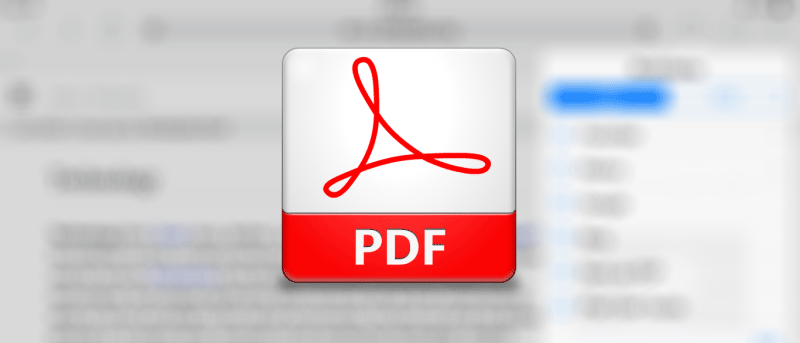
 رد مع اقتباس
رد مع اقتباس

